Cách đổi màu Command Prompt trên Windows đơn giản và nhanh chóng
Giao diện mặc định của Command Prompt (CMD) trên Windows thường có nền đen và chữ trắng, gây cảm giác đơn điệu và có thể mỏi mắt khi sử dụng lâu dài. Nếu bạn muốn trải nghiệm làm việc thoải mái hơn, cá nhân hóa giao diện theo sở thích, hãy thử thay đổi màu sắc của CMD chỉ với vài thao tác đơn giản.
Tại sao nên đổi màu Command Prompt?
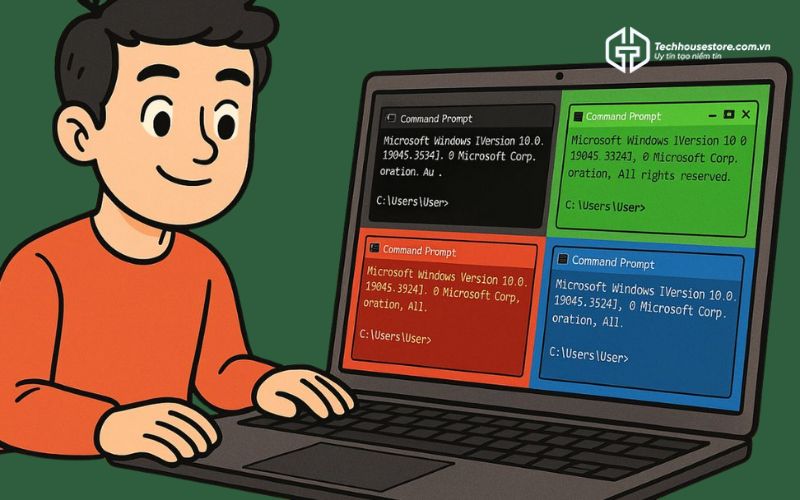
- Giảm mỏi mắt khi sử dụng lâu: Một số màu nền dịu như xanh đen, xám hoặc tím nhạt giúp mắt dễ chịu hơn khi làm việc lâu với dòng lệnh.
- Thể hiện cá tính: Bạn có thể chọn màu sắc yêu thích hoặc đồng bộ với theme hệ thống.
- Hỗ trợ người dùng thị lực yếu: Tăng độ tương phản màu giúp người khiếm thị màu dễ sử dụng hơn.
Hướng dẫn đổi màu CMD trực tiếp trên Windows
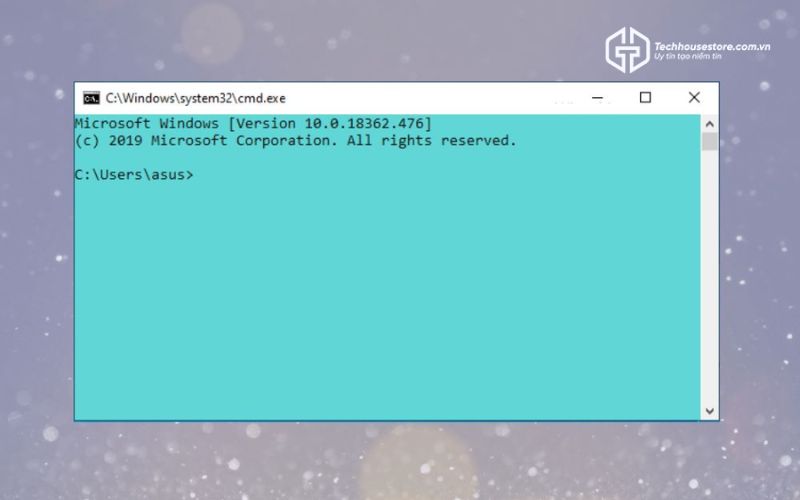
Bước 1: Mở Command Prompt
- Nhấn tổ hợp Windows + R, gõ
cmdvà nhấn Enter - Hoặc tìm kiếm “Command Prompt” từ Start Menu
Bước 2: Truy cập tùy chọn giao diện
- Nhấp chuột phải vào thanh tiêu đề CMD > Chọn Properties (Thuộc tính)
Bước 3: Tùy chỉnh màu sắc
- Chuyển sang tab Colors
- Tại đây, bạn có thể:
- Tùy chọn Screen Text (màu chữ)
- Screen Background (màu nền)
- Ngoài ra còn có Popup Text, Popup Background
- Dùng bảng màu có sẵn hoặc nhập mã màu RGB theo ý thích
Bước 4: Nhấn OK để áp dụng
- Sau khi chọn xong màu mong muốn, nhấn OK để lưu thay đổi.
- CMD sẽ cập nhật ngay màu sắc mới mà không cần khởi động lại.
Mẹo nhanh: Đổi màu tạm thời bằng lệnh “color”
Nếu bạn chỉ muốn thay đổi nhanh màu chữ và nền khi đang sử dụng CMD (không lưu vĩnh viễn), có thể dùng lệnh:
color XYTrong đó:
- X là mã màu nền
- Y là mã màu chữ
Bảng mã màu CMD:
0 = Đen 8 = Xám đậm
1 = Xanh dương 9 = Xanh sáng
2 = Xanh lá A = Xanh lá sáng
3 = Xanh biển B = Aqua
4 = Đỏ C = Đỏ sáng
5 = Tím D = Tím sáng
6 = Vàng E = Vàng sáng
7 = Trắng F = Trắng sángVí dụ:
color 0A(Màu nền đen, chữ xanh lá sáng)
Kết luận
Việc thay đổi màu sắc Command Prompt không chỉ giúp bạn có một môi trường làm việc dễ chịu hơn mà còn tăng tính cá nhân hóa cho máy tính của bạn. Bạn có thể lựa chọn màu sắc phù hợp với sở thích hoặc không gian làm việc, từ đó nâng cao trải nghiệm sử dụng hằng ngày.